2025 年に iTunes Store で無料の映画を入手するには?
映画、テレビ番組、音楽の豊富なソースを探している場合、iTunes が最適な候補の XNUMX つです。 はい、ここにあるほとんどのメディア ファイルが有料であるのは事実ですが、有料のメディア ファイルもあります。 無料ムービー on iTunesストア、それについて学ぶ必要があることを見つけていきます。 iTunes が提供する無料映画にアクセスするには、従う必要があるガイドラインがあります。 また、iTunes について注目に値する最も優れた点の XNUMX つは、両方のデバイスでアプリをダウンロードできることです。 Mac Windows コンピュータからもアクセスできるため、幅広いアクセスが可能です。
この記事では、iTunes Store の無料メディアについて必要なポイントと、これらの映画を入手するためのアイデアと方法を学びます。 iTunes Store 内で共有されているファイルのほとんどは有料ですが、iTunes Store で無料のメディア コンテンツにアクセスする方法がまだあることを知るのは、興味深いかもしれません。 したがって、あなたも映画を見るのが好きで、低料金または無料で映画を見るのが好きなら、この記事は読む価値があると思いますので、始めましょう。
記事の内容 パート 1. iTunes Store から無料の映画を入手するにはどうすればよいですか?パート 2. ボーナス: いつでもどこでも好きな曲にアクセスするには?パート3。すべてを要約するには
パート 1. iTunes Store から無料の映画を入手するにはどうすればよいですか?
まずは、iTunes Storeで無料映画を利用するためのポイントと手順を見ていきましょう。 始める前に、準備しなければならない必要なものをすべて知っておくことが安全かつ簡単です。安定したインターネット接続があることを確認する必要があります。 アップルID、Mac または Windows オペレーティング システム、そしてもちろん iTunes の更新バージョンを搭載したコンピュータも同様です。 すべて揃っていることを確認したら、以下に示す手順に進みます。
ステップ 1. 最初のステップは、デバイスで iTunes アプリを開き、有効な資格情報を使用してサインインを開始することです。 コンピュータを認証する必要があります。これを行うには、[ヘルプ] に移動し、[このコンピュータを認証する] オプションに移動します。これにより、パーソナル コンピュータが認証されます。
ステップ 2. iTunes Store で無料の映画はどこで見つかりますか? 上部のメニューバーから「ストア」ボタンをタップし、左上隅にある「テレビ番組」オプションを選択する必要があります。 右側の列に移動し、「無料 TV エピソード」オプションを探して選択します。
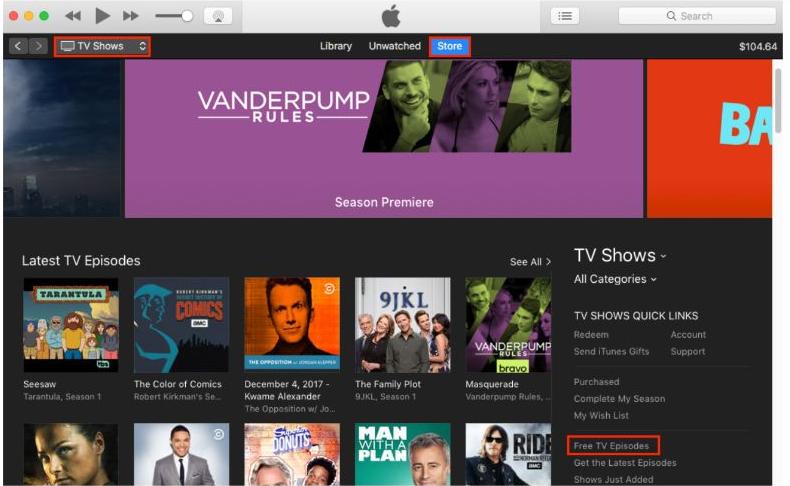
ステップ 3. このボタンをクリックしてから数分後、iTunes Store の無料映画の下にリストされているすべての項目が画面に表示されます。 映画に加えて、いくつかの無料の曲も表示されます。
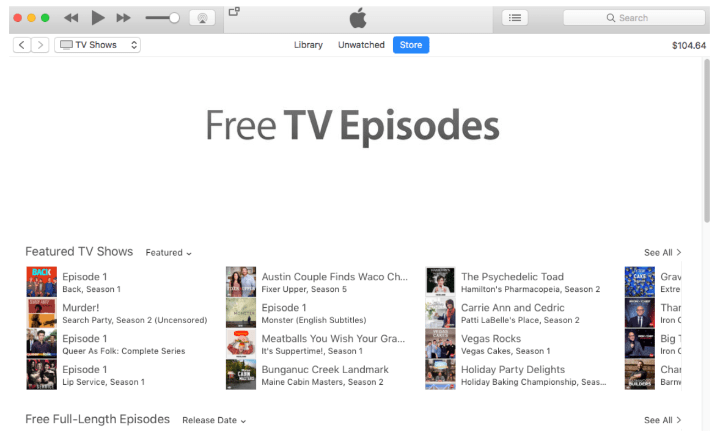
ステップ 4. すべての無料映画の取得を開始するには、好きなビデオを選択する必要があります。選択する前にいつでも説明を参照できます。 「Get HD」タブをタップすると、視聴目的でダウンロードできます。 完了すると、iTunes ライブラリにダウンロードした iTunes ストアのすべての無料映画が、テレビ番組用のタブに表示されます。
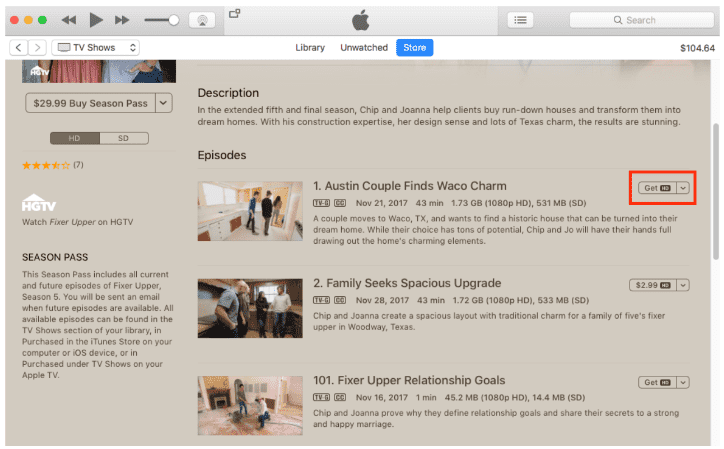
ステップ 5. そして最後のステップとして、ダウンロードしたすべての映画をケーブルを使用して他の Apple デバイスに転送し、好きな時間に視聴します。 ハードドライブに十分な空き容量があることを確認してください。
パート 2. ボーナス: いつでもどこでも好きな曲にアクセスするには?
この記事の前の部分で、iTunes Store の無料映画にアクセスして利用する方法について理解しておくとよいでしょう。 あなたが映画を観に行ったり、有料の映画をダウンロードしたりするほどのお金がない映画愛好家の一人であれば、これは非常に役立つかもしれません。 さて、どこにいても保存しておきたい別の重要なメディア ファイルに移りましょう。
お持ちのデバイス (Apple 以外のデバイスも含まれます) にダウンロードしたすべての音楽ファイルにアクセスしたいと思うときが来るかもしれません。 Apple は、メディア ファイルを使用するために適切な金額を支払って所有している場合でも、メディア ファイルを違法な使用から保護する FairPlay 暗号化テクノロジの使用を採用しています。 Apple デバイスまたは Apple 認定デバイスを使用していない場合でも、それらにアクセスする方法はありますか?
さて、私たちはあなたを助けるためにここにいます。そして、あなたに特別に共有したいことがあります。 と呼ばれるプロのコンバーターです。 TunesFun Appleの音楽コンバータ。 そうですね、これはまさに一冊に一冊のツールです。 あなたのリスニング体験を最高のものにする驚くべきスタントを実行できます。
これは、音楽の互換性やデバイスのペアリングに関して発生する一般的な事故のいくつかに対処するのにも役立ちます。 この専門的なコンバーターを使用すると、リスニング体験が容易になり、ファイル形式で問題が発生した場合の対処にも役立ちます。 より広いアイデアを得るために、 TunesFun Apple Music Converter は、お気に入りの音楽を楽しむために役立ちます。Apple Music Converter が持つ最高の機能をいくつかリストしました。
- の助けを借りて TunesFun Apple Music Converter では DRM 暗号化を解除できるため、Apple によって認可されていないデバイスでも選択した音楽にアクセスできるようになります。 サブスクリプションに登録していなくても、お気に入りの曲にいつでもアクセスできます。 Apple の月額音楽プラン.
- Apple Music の曲を、より柔軟で簡単に転送できる形式に変換します。 の TunesFun Apple MusicConverterはあなたを助けることができます Apple MusicトラックをMP3などのさまざまなファイル形式に変換します、MP4、AAC、FLAC、WAV など。
- 当学校区の TunesFun Apple Music Converter を使用すると、変換を高速化して時間を大幅に節約できます。 よく言われるように、時間は金ですので、私たちは常に時間を大切にしなければなりません。
- 高速変換により、音楽ファイルの品質が損なわれることはありません。すべての音楽ファイルは、元のファイルの品質を維持しながら、元のメタデータと ID タグも確実に保持します。
- のインタフェース TunesFun Apple Music Converter は、このツールを使い始めたばかりの人にとって非常に気に入っていただけるでしょう。 非常にシンプルなインターフェースなので、初めての方でも迷うことはありません! なんと!
使用方法の手順を見てみましょう TunesFun Apple Music Converter を使用すると、すべてのお気に入りの音楽ファイルを、最終的に DRM フリーの柔軟な形式に変換できます。
ステップ 1. プロセスを開始するには、 TunesFun コンピュータ上の Apple Music コンバータ。 それを開き、[ファイルの追加] ボタンを選択するか、ドラッグ アンド ドロップするか、URL を貼り付けることで、変換する音楽ファイルの追加を開始します。

ステップ 2. 出力として必要な形式を選択します。 変換プロセスが完全に完了したら、ファイルを保存するフォルダーを作成する必要もあります。

ステップ 3. 「変換」ボタンを押して、変換されるまで数分間待ちます。 TunesFun Apple Music Converter は音楽ファイルの変換を完了しました。 完了すると、自分の都合に合わせて DRM フリーの音楽を聴くことができるようになります。

パート3。すべてを要約するには
iTunes Store には無料で映画を楽しむ方法がたくさんあります。いつでもウェブを検索して、最も実現可能な方法をいくつか見つけることができます。 自分の好きなことや経験したいことを楽しむために、時々いくらかお金を使うのも悪くありません。 これは最も愛する音楽にも当てはまります。さまざまな方法で入手できます。好きなものを楽しみながらお金を節約するには、最も経済的な方法を探すのが常に最善です。
のようなプロのコンバーターの出現 TunesFun Appleの音楽コンバータ ユーザーやリスナーは、お金、時間、労力、情熱をあまり費やすことなく、聴きたい曲を聴くためのより現実的な方法を知ることができるため、ユーザーとリスナーに大きな影響を与えました。 毎週末、音楽を持ち歩いたり、無料の映画を観たりするのは常に良い考えです。時には人生を楽しむのも悪くありません。最善のことは、節約できるあらゆる手段を講じながら人生を楽しむことです。常に効率的です。
コメントを書く